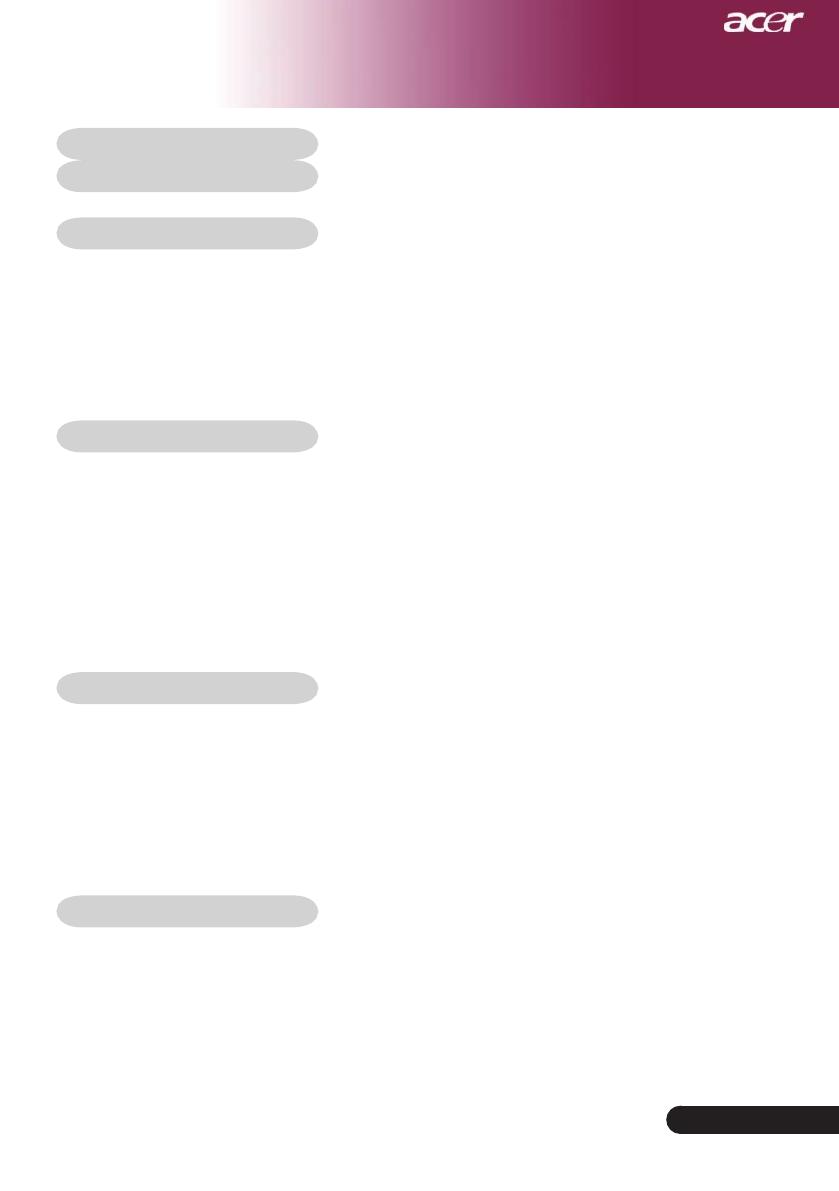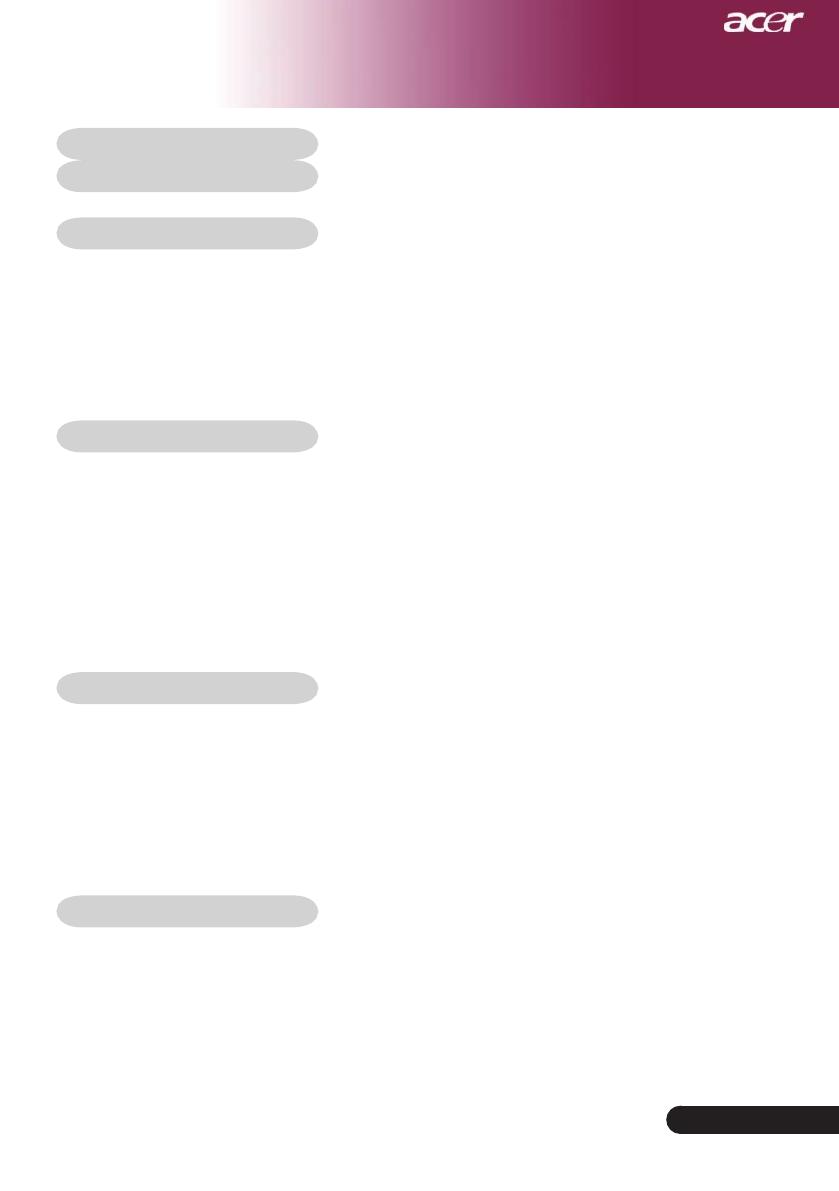
1
... Português
Indice
Indice ............................................................................................................ 1
Informações de uso ...................................................................................... 2
Precauções...........................................................................................................2
Introdução .................................................................................................... 4
Características do produto ...................................................................................4
Visão geral da embalagem ...................................................................................5
Visão geral do produto
.............................................................................................6
Unidade principal ...........................................................................................................6
Painel de controle ..........................................................................................................7
Portas de conexão .........................................................................................................8
Controle remoto ............................................................................................................9
Instalaçăo ................................................................................................... 10
Ligar o projetor ...................................................................................................10
Ligar/Desligar o projetor .....................................................................................11
Ligar o projetor ............................................................................................................. 11
Desligar o projetor ........................................................................................................12
Indicador de Alerta .......................................................................................................12
Ajustar a imagem projetada................................................................................13
Ajustar a altura do projetor ...........................................................................................13
Ajustar a foco/zoom do projetor ...................................................................................14
Ajustar o tamanho da imagem de projeção .................................................................14
Controles do utilizador................................................................................ 15
Painel de controle e controle remoto ..................................................................15
Menus digitais no ecran......................................................................................19
Como operar ...............................................................................................................19
Cor(Modo Computador / Vídeo) ..................................................................................20
Imagem(Modo Computador / Vídeo) ...........................................................................22
Gestão (Modo Computador / Vídeo) ...........................................................................24
Temporizador(Modo Computador / Vídeo) ...................................................................27
Idioma(Modo Computador / Vídeo) . ...........................................................................28
Apêndice .................................................................................................... 29
Solução de problemas ........................................................................................29
Trocar a lâmpada ...............................................................................................32
Especicações....................................................................................................34
Modos de compatibilidade ..................................................................................35
Notas acerca de norma e de segurança ............................................................37